- ავტორი Jason Gerald [email protected].
- Public 2023-12-16 11:21.
- ბოლოს შეცვლილი 2025-06-01 06:06.
Android ტაბლეტები არის ციფრული ფილა Android ოპერაციული სისტემით, რომელიც შეგიძლიათ გამოიყენოთ სხვადასხვა რამისთვის. თქვენ შეგიძლიათ გამოიყენოთ თქვენი Android ტაბლეტი თქვენი ელ.ფოსტის შესამოწმებლად, თამაშებისათვის და ვიდეოებისა და მუსიკის დაკვრისთვისაც კი. დღევანდელი Android ტაბლეტები ასევე აღჭურვილია კამერებითა და ვიდეო ჩამწერებით. თუმცა, ეკრანის ფორმისა და ზომის განსხვავებების გამო, Android ტაბლეტებისა და ტელეფონების ინტერფეისი, რა თქმა უნდა, განსხვავებულია.
ნაბიჯი
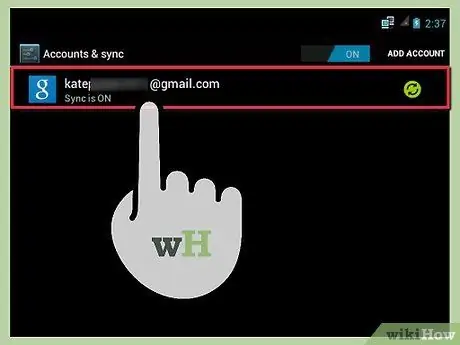
ნაბიჯი 1. დააყენეთ თქვენი Android ტაბლეტი პირველად
Android ტაბლეტის დასაყენებლად და Play Store- ზე აპების ჩამოსატვირთად, თქვენ უნდა გქონდეთ Google ანგარიში.
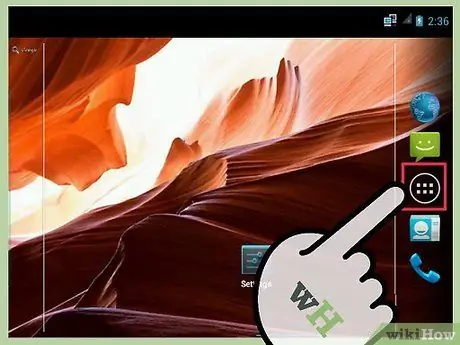
ნაბიჯი 2. ტაბლეტის ქვედა ნაწილში capacitive ღილაკების ფუნქციის გაგება
ეს ღილაკები გამოიყენება გაშვებული პროგრამების გასაკონტროლებლად. გარდა ამისა, სამი capacitive ღილაკი გამოიყენება ოპერაციული სისტემის ძირითადი ბრძანებების მისაცემად.
- საწყისი ღილაკი გამოიყენება Android მოწყობილობის მთავარ ეკრანებს შორის გადასატანად. თუ დააჭერთ ამ ღილაკს სხვა პროგრამის გაშვებისას (მაგალითად, თამაშის დროს ან ბრაუზერის გამოყენებისას), ამჟამად გაშვებული პროგრამა "გაიგზავნება" ფონზე. საერთოდ, განაცხადი არ დაიხოცება.
- უკან ღილაკი გამოიყენება წინა ეკრანზე ან აქტივობაზე დასაბრუნებლად.
- მრავალფუნქციური დავალების ღილაკი გამოიყენება ყველა პროგრამის საჩვენებლად, რომლებიც ფონზეა. მრავალ ამოცანის ეკრანზე გადაფურცლეთ მიმდინარე გაშვებული აპლიკაცია მარცხნივ ან მარჯვნივ, რომ გამორთოთ აპლიკაცია. გაშვებული პროგრამების გაწმენდა შეამცირებს მოწყობილობის მიერ გამოყენებულ RAM- ს და დააჩქარებს მოწყობილობის მუშაობას. ეს ღილაკი ხელმისაწვდომია მხოლოდ იმ შემთხვევაში, თუ თქვენს ტაბლეტს გააჩნია Android 4.0 (Ice Cream Sandwich) და ზემოთ.
- მენიუს ღილაკი გამოიყენება ზოგიერთ პროგრამაში პარამეტრების წვდომისათვის. ეს ღილაკი ხელმისაწვდომია მხოლოდ ძველი ოპერაციული სისტემის მქონე ტაბლეტებზე და არ არის ხელმისაწვდომი Android ICS ოპერაციული სისტემით და ზემოთ.
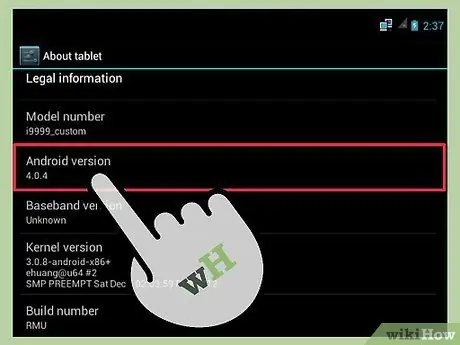
ნაბიჯი 3. შეამოწმეთ თქვენი ტაბლეტზე გამოყენებული Android ვერსია
თითოეული ტაბლეტი იყენებს განსხვავებულ Android ოპერაციულ სისტემას. თქვენ შეგიძლიათ შეამოწმოთ Android ვერსია თქვენს ტაბლეტზე პარამეტრების აპის ტაბლეტის შესახებ მენიუდან.
- ტაბლეტების უმეტესობა მუშაობს Android 4.0 ICS ოპერაციული სისტემით და ზემოთ. ამ სტატიის მიხედვით, Android- ის ყველაზე მაღალი ვერსიაა Android Oreo (8.0). საერთოდ, რაც უფრო მაღალია Android- ის ვერსია მოწყობილობაზე, მით უკეთესი იქნება მისი შესრულება.
- ზოგიერთი ძველი ტაბლეტი მუშაობს Android 3.0 (Honeycomb). Android Honeycomb არის მხოლოდ ტაბლეტის ოპერაციული სისტემა და არ არის ხელმისაწვდომი მობილური ტელეფონებისთვის.
- ტაბლეტზე Android ვერსია შეგიძლიათ გამოიყენოთ როგორც საორიენტაციო ფუნქცია. მაგალითად, Android 4.1 (Jelly Bean) ტაბლეტები ნაგულისხმევად უზრუნველყოფენ Google Now ასისტენტს. Google Now არის Google- ის პერსონალური ხმოვანი ასისტენტი.
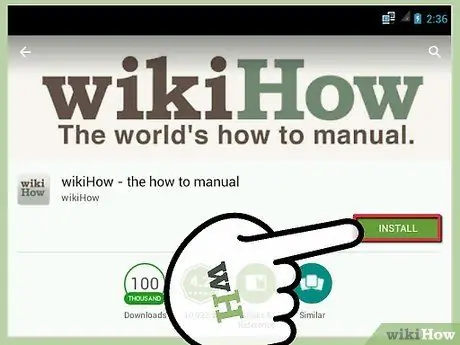
ნაბიჯი 4. ჩამოტვირთეთ აპლიკაცია თქვენს ტაბლეტზე.
Play Store გთავაზობთ მილიონობით აპს და თამაშს თქვენი ტაბლეტის ფუნქციონირების გასამდიდრებლად.
- მაგალითად, შეგიძლიათ ჩამოტვირთოთ პროგრამა დოკუმენტების რედაქტირებისთვის. Android ტაბლეტების უმეტესობა უზრუნველყოფს დოკუმენტის მკითხველს, მაგრამ არ გაძლევთ დოკუმენტის რედაქტირების საშუალებას. დააინსტალირეთ Kingsoft Office, რომ შეძლოთ დოკუმენტების რედაქტირება თქვენს ტაბლეტზე.
- გამოიყენეთ თქვენი ტაბლეტი ჩანაწერების ჩასატარებლად, კალენდარში თარიღების აღსანიშნავად და რუქაზე მიმართულებების მოსაძებნად. რა თქმა უნდა, ჯერ კიდევ ბევრი რამის გაკეთება შეგიძლიათ Android ტაბლეტთან ერთად.
- დააინსტალირეთ wikiHow აპლიკაცია Android- ისთვის, ასე რომ თქვენ შეძლებთ ათასობით სახელმძღვანელოს წვდომას ერთი დაწკაპუნებით.
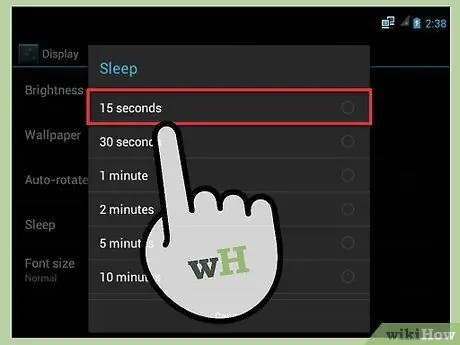
ნაბიჯი 5. ტაბლეტის გარეგნობისა და მუშაობის მორგება
მას შემდეგ, რაც Android ღიაა, შეგიძლიათ ბევრი გააკეთოთ თქვენი ტაბლეტის პერსონალურად მოსაწყობად.
- გააკეთეთ ჭკვიანი მოქმედება, რომელიც არის მოქმედება, რომელიც მიიღება მაშინ, როდესაც ტაბლეტი აღმოაჩენს გარკვეულ პირობებს. თქვენ შეგიძლიათ გამოიყენოთ ჭკვიანი ქმედებები საჭიროებისამებრ ქმედებების მისაღებად. მიუხედავად იმისა, რომ ყველა ტაბლეტი სტანდარტულად არ იძლევა გონივრულ სამოქმედო ფუნქციებს, შეგიძლიათ ჩამოტვირთოთ მესამე მხარის ჭკვიანი სამოქმედო პროგრამები Play Store- დან.
- ეკრანის გამორთვის დროის რეგულირება. რაც უფრო დიდხანს არის ეკრანი ჩართული, მით უფრო იმატებს ბატარეა მოწყობილობაზე. ამ პარამეტრების მორგებამ შეიძლება მნიშვნელოვნად დაზოგოს თქვენი ტაბლეტის ბატარეა.
- შეცვალეთ თქვენი ტაბლეტის ფონი თქვენი სურვილისამებრ, გამოიყენეთ ვიჯეტები და სცადეთ პერსონალიზაციის პერსონალური პარამეტრები.
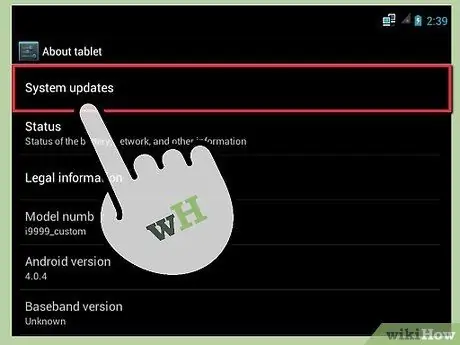
ნაბიჯი 6. დააჩქარეთ თქვენი ტაბლეტის მუშაობა
თქვენ შეგიძლიათ დააჩქაროთ ტაბლეტის მოქმედება რამდენიმე გზით:
- განაახლეთ პროგრამული უზრუნველყოფა მოწყობილობაზე. ზოგჯერ, მოწყობილობის მწარმოებლები უზრუნველყოფენ განახლებებს შეცდომების გამოსასწორებლად, შეფერხების შესამცირებლად და მუშაობის გასაუმჯობესებლად. პერიოდულად შეამოწმეთ განახლებები მოწყობილობაზე.
- ჩამოტვირთეთ ამოცანის მკვლელი და ანტივირუსი. ზოგიერთ მოწყობილობას აქვს ჩაშენებული დავალების მენეჯერი, მაგრამ თუ თქვენი მოწყობილობა არ იძლევა ამ ფუნქციას, თქვენ უნდა ჩამოტვირთოთ რაიმე სახის აპლიკაცია. თქვენ შეგიძლიათ გამოიყენოთ დავალების მენეჯერი, რომ დახუროთ პროგრამები ფონზე და მოიხმარენ ზედმეტ RAM- ს. იმავდროულად, ანტივირუსი დაიცავს თქვენს ტაბლეტს ვირუსების საფრთხეებისგან.
- ამოიღეთ ვიჯეტები, რომლებიც არ გჭირდებათ საწყისი ეკრანიდან. მიუხედავად იმისა, რომ ვიჯეტები სასარგებლოა ინფორმაციის მისაღებად სხვადასხვა პროგრამებიდან, მათ ასევე შეუძლიათ მოიხმარონ ტაბლეტის რესურსები და გამოიწვიონ ტაბლეტის შენელება.
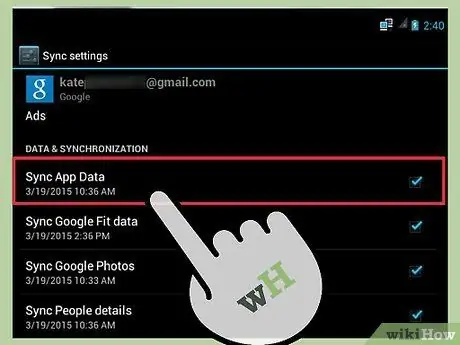
ნაბიჯი 7. დააყენეთ ტაბლეტის სინქრონიზაციის პარამეტრები
სინქრონიზაცია სასარგებლოა მონაცემების (მაგალითად, სურათების, ვიდეოების, კონტაქტების, შეტყობინებების, ელ.ფოსტის ან სხვა მონაცემების) გადასატანად მოწყობილობებს შორის, მათ შორის კომპიუტერებზე. სინქრონიზაციის პარამეტრების დასაყენებლად გადადით პარამეტრების მენიუში -> ანგარიშები და სინქრონიზაცია.
-
მონაცემების სინქრონიზაცია Gmail ანგარიშიდან Outlook- ში ან სხვა პროგრამებში. მონაცემები, როგორიცაა ელ.ფოსტა, კონტაქტები და კალენდარი გადავა თქვენს ტაბლეტზე.
- დააყენეთ Gmail Microsoft Outlook- ში. დააყენეთ სერვერის ტიპი, როგორც "IMAP", შემდეგ შეავსეთ შემომავალი ფოსტის სერვერი "imap.gmail.com" და გამავალი ფოსტის სერვერი "smtp.gmail.com" - ით. შეიყვანეთ თქვენი Gmail ანგარიშის ინფორმაცია. შემდეგ, დააწკაპუნეთ სხვა პარამეტრებზე და აირჩიეთ გაფართოებული ჩანართი. დააყენეთ შემომავალი სერვერი 933 -ზე SSL დაშიფვრით, ხოლო გამავალი სერვერი 587 -ით TLS შიფრაციით..
- დააყენეთ Gmail Mozilla Thunderbird- ში. Thunderbird არის ღია კოდის ელექტრონული ფოსტის პროგრამა. Thunderbird- ში Gmail- ის დასაყენებლად, თქვენ უნდა ჩართოთ IMAP წვდომა თქვენს Gmail ანგარიშზე. ამის შემდეგ, დააჭირეთ ინსტრუმენტები> ანგარიშის პარამეტრები და დააჭირეთ დამატებას. შეიყვანეთ თქვენი სახელი, ელ.ფოსტის მისამართი და პაროლი. ამის შემდეგ Thunderbird შექმნის თქვენს Gmail ანგარიშს.
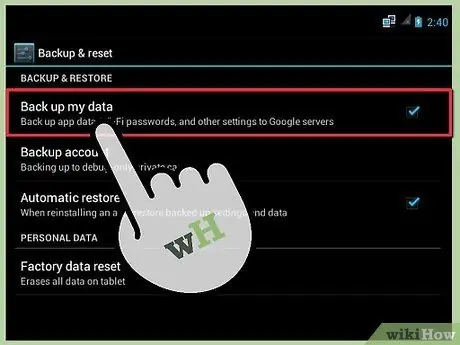
ნაბიჯი 8. მოწყობილობის მონაცემების სარეზერვო ასლი კომპიუტერში, სხვა ტელეფონში, გარე დისკზე ან ღრუბლოვანი სერვისის პროვაიდერის საიტზე, როგორიცაა Google Cloud
Რჩევები
- თქვენს მეხსიერებაში ფაილების ადვილად წვდომისათვის გადმოწერეთ ფაილ მენეჯერის პროგრამა.
- მთლიანად გამორთეთ მოწყობილობა დროებითი მონაცემების გასასუფთავებლად და მოწყობილობის მუშაობის დასაჩქარებლად.
- დააყენეთ შაბლონის ჩაკეტვა პარამეტრებში → მდებარეობა და უსაფრთხოება მენიუში ტაბლეტის უსაფრთხოების გასაზრდელად.
გაფრთხილება
- მორგებული ROM- ის დაყენებამ შეიძლება გააუქმოს გარანტია, მაგრამ თქვენ შეგიძლიათ მიიღოთ დამატებითი ფუნქციები და გააუმჯობესოთ ტაბლეტის მუშაობა. თუმცა, თუ ყურადღებით არ გააკეთებთ, თქვენი ტაბლეტი შეიძლება სამუდამოდ დაზიანდეს.
- პერსონალური ROM- ების მსგავსად, root წვდომა ასევე შეიძლება გამოყენებულ იქნას ტაბლეტის ფუნქციონირებისა და მუშაობის გასაუმჯობესებლად. რისკები თქვენს წინაშე იგივეა. თუ ვერ დაფესვიანდება, თქვენი ტაბლეტი შეიძლება სამუდამოდ დაზიანდეს.
- ამ სტატიაში მოცემული ნაბიჯები შეიძლება განსხვავდებოდეს თანმიმდევრობით, თქვენი Android ვერსიის მიხედვით.






